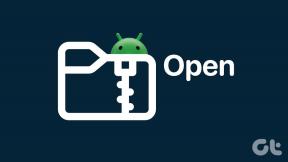Ta bort Android-virus utan en fabriksåterställning
Miscellanea / / November 28, 2021
Ta bort Android-virus utan en fabriksåterställning: Desktop och PC är källan för lagring av ens personliga filer och data. Vissa av dessa filer laddas ner från Internet och några överförs från andra enheter som telefoner, surfplattor, hårddiskar etc. Problemet med att ladda ner filer från Internet eller till och med överföra filer från andra enheter är att det finns risk för att filerna blir infekterade. Och när dessa filer väl finns på ditt system kommer ditt system att bli infekterat med virus och skadlig programvara som kan orsaka mycket skada på ditt system.
Vid en tidpunkt på 1900-talet var datorer den enda huvudsakliga källan till virus & skadlig programvara. Men när tekniken började utvecklas och växa, användes moderna enheter som smartphones, surfplattor, etc. började växa exponentiellt. Så förutom datorer har Android-smarttelefoner också blivit en källa till virus. Inte bara detta, utan smartphones kommer sannolikt att vara infekterade än din dator, eftersom människor nuförtiden delar allt med sin mobil. Virus och skadlig programvara kan skada din
Android-enhet, stjäla dina personuppgifter eller till och med din kreditkortsinformation, etc. Så det är mycket viktigt och nödvändigt att ta bort eventuella skadliga program eller virus från din Android-enhet.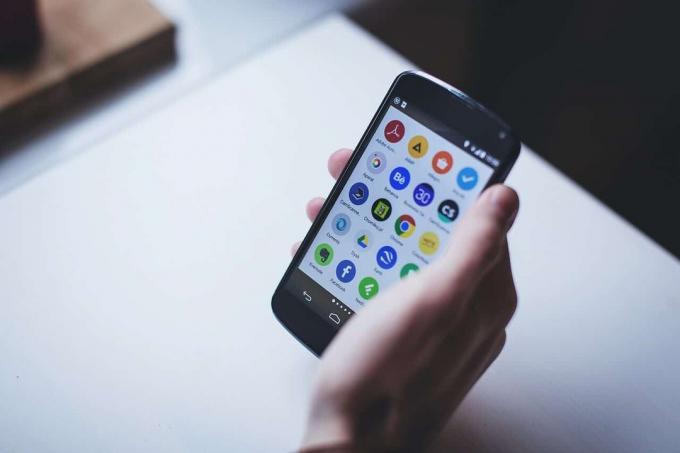
Det bästa sättet som alla rekommenderar för att helt ta bort virus och skadlig programvara från din Android-enhet är att utföra en fabriksåterställning som helt kommer att radera all din data inklusive virus och skadlig programvara. Visst fungerar den här metoden bra, men till vilken kostnad? Du kan potentiellt förlora all din data om du inte har en säkerhetskopia och problemet med säkerhetskopiering är att filen som är infekterad av virus eller skadlig kod fortfarande kan finnas kvar. Så kort sagt, du måste ta bort allt för att bli av med virus eller skadlig kod.
Att utföra fabriksåterställning innebär att du ställer in enheten till dess ursprungliga tillstånd genom att radera all information i ett försök att återställa enheten till dess ursprungliga tillverkarinställningar. Så det kommer att vara en mycket tröttsam process att börja om och installera all programvara, appar, spel etc på din enhet. Och du kan också ta en säkerhetskopia av dina data men som jag redan har sagt att det finns en chans att viruset eller skadlig programvara kan komma tillbaka igen. Så om du tar en säkerhetskopia av dina data måste du noggrant skanna säkerhetskopieringsdata efter tecken på virus eller skadlig kod.
Nu uppstår frågan om fabriksåterställningsmetoden inte är aktuell, vad ska man göra för att helt ta bort virus och skadlig kod från Android-enheten utan att förlora all din data? Ska du låta virus eller skadlig programvara fortsätta att skada din enhet eller ska du låta din data gå förlorad? Tja, svaret på alla dessa frågor är att nej, du behöver inte oroa dig för något som i den här artikeln du kommer att hitta ett steg för steg tillvägagångssätt för att ta bort virus och skadlig programvara från din enhet utan att förlora någon data.
I den här artikeln kommer du att lära dig hur du kan ta bort virus från din Android-enhet utan en fabriksåterställning och utan att förlora någon data. Men innan du kommer till slutsatsen att din enhet har infekterats med ett virus eller skadlig programvara bör du först och främst fastställa problemet. Och också, om det finns några problem eller problem med din enhet som det inte automatiskt betyder att din enhet är infekterad. Feller till exempel, om din enhet saktar ner kan de möjliga orsakerna bakom detta problem vara:
- Många telefoner har en tendens att sakta ner under en viss tid
- En app från tredje part kan också vara orsaken eftersom den kan förbruka massor av resurser
- Om du har ett stort antal mediefiler kan det också sakta ner enheten
Så som du ser, bakom varje problem med din Android-enhet kan det finnas många orsaker. Men om du är säker på att huvudorsaken till problemet du står inför är virus eller skadlig programvara kan du följa guiden nedan för att ta bort virus från din Android-enhet annat än att utföra en fabriksåterställning.
Innehåll
- Hur man tar bort Android Virus utan en fabriksåterställning
- Metod 1: Starta i felsäkert läge
- Metod 2: Kör en antiviruskontroll
- Metod 3: Städning
Hur man tar bort Android Virus utan en fabriksåterställning
Nedan ges flera metoder för att ta bort virus och skadlig programvara från din Android-enhet:
Metod 1: Starta i felsäkert läge
Säkert läge är ett läge där din telefon inaktiverar alla installerade applikationer och spel och bara laddar standardoperativsystemet. Med hjälp av felsäkert läge kan du ta reda på om någon app orsakar problemet och när du väl har nollställt appen kan du säkert ta bort eller avinstallera den appen.
Det första du bör försöka är att starta din telefon i säkert läge. Följ stegen nedan för att starta din telefon i säkert läge:
1.Tryck och håll ned strömknappen på din telefon tills telefonens strömmeny visas.

2.Knacka på Stäng av alternativet från strömmenyn och fortsätt att hålla ned det tills du får en uppmaning att göra det starta om till felsäkert läge.

3.Knacka på OK-knappen.
4.Vänta på att din telefon startar om.
5. När din telefon har startat om kommer du att se en vattenstämpel i säkert läge i det nedre vänstra hörnet.
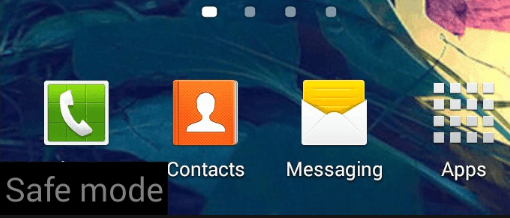
Om det finns något problem med din Android-telefon och den inte startar normalt, följ stegen nedan för att starta den avstängda telefonen direkt till säkert läge:
1.Tryck och håll ned strömknappen så väl som volym upp och volym ner knappar.

2. När telefonens logotyp kommer att visas, släpp strömknappen men fortsätt att hålla ned volym upp- och volym ned-knapparna.
3. När din enhet startar upp ser du en Vattenstämpel i säkert läge i det nedre vänstra hörnet.
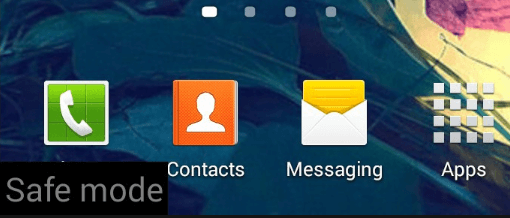
Notera: Baserat på din mobiltelefontillverkare kanske ovanstående metod för att starta om telefonen till säkert läge inte fungerar, så istället bör du göra en Google-sökning med termen: "Mobile Phone Brand Name" Boot into Safe Läge.
När telefonen startar om till felsäkert läge kan du manuellt avinstallera alla appar som du har laddat ner vid den tidpunkt då problemet på din telefon började. Följ stegen nedan för att avinstallera det problematiska programmet:
1.Öppna inställningar på din telefon.
2. Under inställningar, scrolla ner och leta efter Appar eller Appar och aviseringar alternativ.

3.Knacka på Installerade appar under Appinställningar.
Notera: Om du inte kan hitta installerade appar, tryck bara på App eller Appar och aviseringar. Leta sedan efter Nedladdat avsnitt under dina appinställningar.

4.Klicka på appen som du vill avinstallera.
5. Nu klicka på knappen Avinstallera under appnamnet för att ta bort den från din enhet.

6. En varningsruta kommer att visas som frågar "Vill du avinstallera den här appen“. Klicka på OK-knappen för att fortsätta.

7. När alla appar som du ville ta bort har avinstallerats, starta om telefonen igen normalt utan att gå in i felsäkert läge.
Notera: Ibland ställer de virus- eller malware-infekterade apparna in dem som enhetsadministratörer, så med ovanstående metod kommer du inte att kunna avinstallera dem. Och om du försöker avinstallera apparna för enhetsadministratör får du ett varningsmeddelande som säger: "Thans app är enhetsadministratör och måste avaktiveras innan avinstallation.”

Så för att avinstallera sådana appar måste du utföra några ytterligare steg innan du kan avinstallera sådana appar. Dessa steg ges nedan:
a. Öppen inställningar på din Android-enhet.
b. Under Inställningar, leta efter Säkerhetsalternativ och tryck på den.
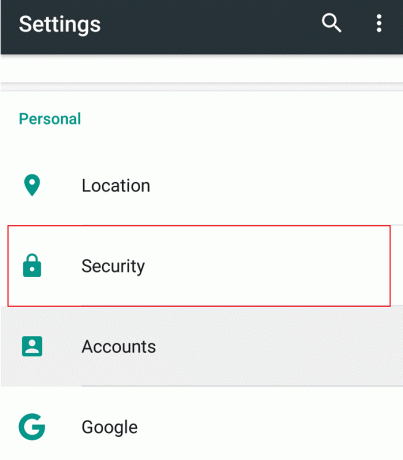
c. Under Säkerhet, tryck på Enhetsadministratörer.

d.Tryck på appen som du vill avinstallera och tryck sedan på Avaktivera och avinstallera.

e. Ett popup-meddelande kommer att fråga "Vill du avinstallera den här appen?“, tryck på OK för att fortsätta.

När du har slutfört stegen ovan, starta om din telefon och viruset eller skadlig programvara bör vara borta.
Metod 2: Kör en antiviruskontroll
Antivirus är ett program som används för att förhindra, upptäcka och ta bort skadlig programvara och virus från alla enheter med ett operativsystem installerat. Så om du upptäcker att din Android-telefon eller någon annan enhet är infekterad med virus eller skadlig kod bör du köra ett antivirusprogram för att upptäcka och ta bort viruset eller skadlig programvara från enheten.
Om du inte har några installerade appar från tredje part eller om du inte installerar appar utanför Google Play Butik kan du leva utan ett antivirusprogram. Men om du ofta installerar appar från tredjepartskällor behöver du ett bra antivirusprogram.
Antivirus är en programvara från tredje part som du behöver ladda ner och installera på din enhet för att skydda din enhet från skadliga virus och skadlig programvara. Det finns gott om antivirusappar tillgängliga under Google Play Butik men du bör inte installera mer än ett antivirus på din enhet åt gången. Dessutom bör du bara lita på välrenommerade antivirus som Norton, Avast, Bitdefender, Avira, Kaspersky, etc. Vissa av antivirusapparna i Play Butik är fullständigt skräp och några av dem är inte ens antivirus. Många av dem är Memory Booster & Cache-rengörare som kommer att göra mer skada än nytta för din enhet. Så du bör bara lita på antiviruset som vi nämnde ovan och aldrig installera något annat.
Följ stegen nedan för att använda något av ovan nämnda antivirus för att ta bort virus från din enhet:
Notera: I den här guiden kommer vi att använda Norton Antivirus men du kan använda vem som helst från listan ovan, eftersom stegen kommer att vara liknande.
1.Öppna Google playLagra på din telefon.
2.Sök efter Norton Antivirus med hjälp av sökfältet som finns under Play Butik.

3.Knacka på Norton Security och Antivirus från toppen under sökresultat.
4.Knacka nu på Installera knapp.
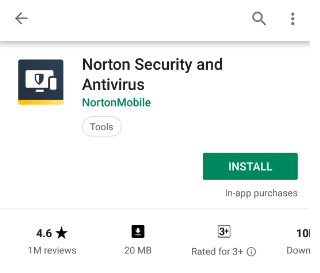
5. Norton Antivirus-appen börjar laddas ner.
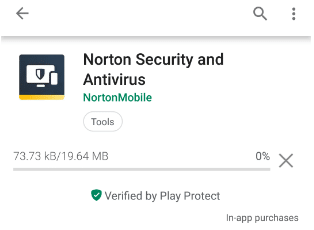
6. När appen är helt nedladdad kommer den att installera sig själv.
7. När installationen av Norton Antivirus är klar visas nedanstående skärm:

8.Markera rutan bredvid "Jag godkänner Nortons licensavtal och våra villkore" och "Jag har läst och godkänt Norton Global Privacy statement“.

9.Knacka på Fortsätta och nedanstående skärm visas.

10. Norton Antivirus börjar skanna din enhet.

11. Efter att skanningen är klar, kommer resultaten att visas.
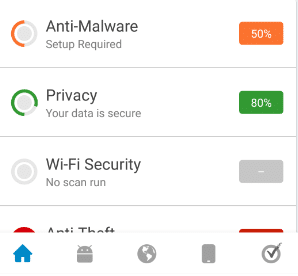
Efter att ha slutfört stegen ovan, om resultaten visar att det finns någon skadlig programvara på din enheten så kommer antivirusprogramvaran automatiskt att ta bort nämnda virus eller skadlig kod och rensa din telefon.
Ovanstående antivirusappar rekommenderas endast för tillfällig användning, dvs för att kontrollera och ta bort virus eller skadlig programvara som kan påverka din telefon. Detta beror på att dessa antivirusappar tar mycket resurser som påverkar din systemprestanda och kan göra din enhet långsam. Så efter att ha tagit bort viruset eller skadlig programvara från din enhet, avinstallera Antivirus-appen från din telefon.
Metod 3: Städning
När du har avinstallerat eller tagit bort skadliga appar, virus- eller malware-infekterade filer från din telefon bör du göra en grundlig rengöring av din Android-enhet. Du bör rensa enhets- och appcache, rensa historik och temporära filer, alla tredjepartsappar som kan påverka systemets prestanda, etc. Detta kommer att se till att det inte finns något kvar av skadliga appar eller virus på din telefon och du kan fortsätta att använda din enhet utan problem.
Du kan rengöra din telefon med vilken tredjepartsapp som helst som används för att rengöra telefonen, men i de flesta fall är dessa appar fulla av skräp och annonser i sig. Så du måste vara mycket försiktig innan du väljer någon sådan app, om du frågar mig, gör detta manuellt istället för att lita på någon tredjepartsapp. Men en app som är mycket pålitlig och kan användas för ovanstående ändamål är CCleaner. Jag har själv använt den här appen många gånger och den gör dig inte besviken. CCleaner är en av de bra och pålitliga apparna för att ta bort onödiga filer, cache, historik och annat skräp från din telefon. Du kan lätt hitta CCleaner i Google Play-butikene.
Det rekommenderas att när du har rengjort din telefon bör du ta en säkerhetskopia av din enhet som inkluderar filer, appar, etc. Detta beror på att det blir lättare att återställa din enhet från eventuella framtida problem som kan uppstå.
Rekommenderad:
- 7-Zip vs WinZip vs WinRAR (bästa filkomprimeringsverktyget)
- Var är NOTEPAD i Windows 10? 6 sätt att öppna det!
- Fix Trådlös router kopplas ur eller tappar
- Hur man öppnar TAR-filer (.tar.gz) i Windows 10
Jag hoppas att den här artikeln var till hjälp och nu kan du enkelt Ta bort Android-virus utan fabriksåterställningt, men om du fortfarande har några frågor angående denna handledning, ställ dem gärna i kommentarsavsnittet.